win10u盘安装系统的方法能够有效解决原有系统的蓝屏,死机崩溃等故障问题,不过不是所有人都知道u盘怎么安装win10系统的。下文就借助装机吧一键重装系统工具给大家演示下u盘安装win10系统步骤教程。
工具/原料:
系统版本:windows10系统
品牌型号:惠普星14青春版
软件版本:装机吧一键重装系统 v2290和一个8g以上的空白u盘
方法/步骤:
1、需要用到可用的电脑去下载安装好装机吧一键重装系统工具并打开,插入空白u盘,然后选择制作系统模式点击开始制作u盘启动盘。

2、接着选择需要安装的win10系统,点击开始制作。
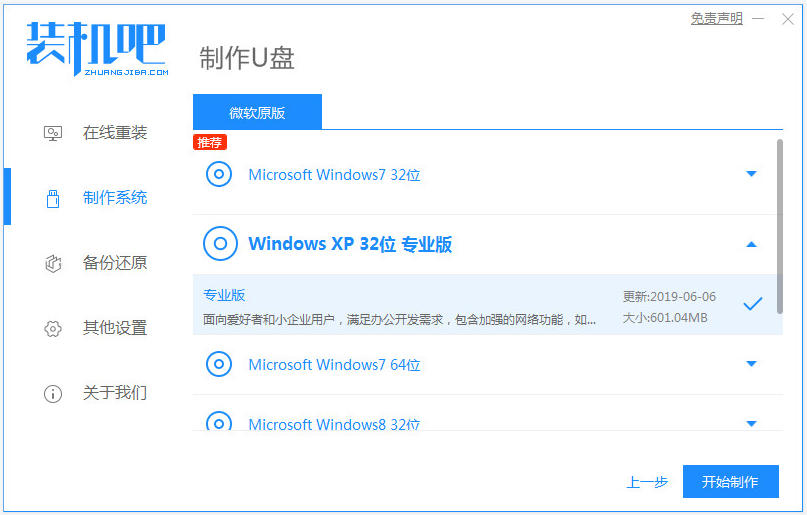
3、等待软件制作u盘启动盘成功后,先预览需要安装的电脑主板的启动快捷键,然后拔出u盘退出。
怎么升级Win10的edge浏览器
很多用户现在都喜欢用win10系统,win10系统自带的edge浏览器也深受广大用户的喜爱,那么我们平时在使用的过程中如何给它升级最新的版本呢?下面就和大家讲讲win10升级edge浏览器版本的方法吧。

4、插入启动盘到需要安装的电脑中,开机不断按启动快捷键进启动界面,选择u盘启动项回车确定进入到pe选择界面,选择第一项pe系统回车进入。

5、装机吧装机工具自动打开,选择需要安装的win10系统点击安装到电脑c盘上。

6、安装完成后直接重启电脑。耐心等待进入到win10系统桌面即表示u盘安装win10系统成功。

注意事项:重装系统之前注意备份好系统盘和u盘的重要资料,避免丢失。
总结:
安装装机吧一键重装系统工具制作win10u盘启动盘;
插入u盘启动盘进入电脑u盘pe系统;
装机吧装机工具自动安装win10系统;
安装成功后重启电脑,进入新的系统桌面即可正常使用。
以上就是电脑技术教程《win10u盘安装系统详细步骤图解》的全部内容,由下载火资源网整理发布,关注我们每日分享Win12、win11、win10、win7、Win XP等系统使用技巧!怎么用小白重装系统重装win10
随着win10系统逐渐流行,国内越来越多的用户都投入到win10系统的怀抱了。有更多的win7旗舰版用户选择升级到win10系统,还有一部分朋友不知道怎么升级,小编推荐使用小白一键重装系统,安装的win10都是纯净版,无插件的系统。具体步骤请看下文。






